
- •Фукція сегодня - встановлює в клітинку поточну дату та час.
- •Фукція деньнед - визначає порядковий номер дня тижня.
- •Функція сцепить - обєднує декілька текстових рядків в один Функція длстр -підраховує кількість знаків в текстовому рядку.
- •Викликати Майстер функцій.
- •Функція сумм - сума аргументів.
- •Викликати Майстер функцій.
- •Функція срзнач - середнєарифметичне аргументів, функція макс - максимальне значення із списку аргументів, функція мин - мінімальне значення із списку аргументів
- •Функція если
- •Викликати Майстер функцій.
- •Функція счетесли
- •Викликати Майстер функцій.
- •Функція суммесли
- •Готелю «Київ»
- •Лабораторна робота №14
- •Хід роботи:
- •Автоматично розбити стовпчик в на три за зразком (Данные/Текст по столбцам):
- •Хід роботи:
- •Хід роботи
- •Данные/Дополнительно
- •Лабораторна робота №18
- •Хід роботи.
- •Використовуючи форму даних заповнити таблицю відомостями про інших співробітників (для зручності переміщуйтесь від поля до поля за допомогою клавіші Tab):
- •Лабораторна робота №19
- •Хід роботи
- •Лабораторна робота 20
- •Хід роботи
Лабораторна робота 20
MS Exсel. Панель інструментів Форма. Створення електронної анкети студента.
Хід роботи
-
Завантажити програму Excel.
-
Зберегти файл у власній папці Роботи по Excel з назвою Лаб_роб_21
-
Командами головного меню Вид/Панели инструментов викликати панель інструментів Формы, за допомогою якої згідно зразку (дивися малюнок) підготувати власну електронну анкету у представ ленній нижче послідовності.
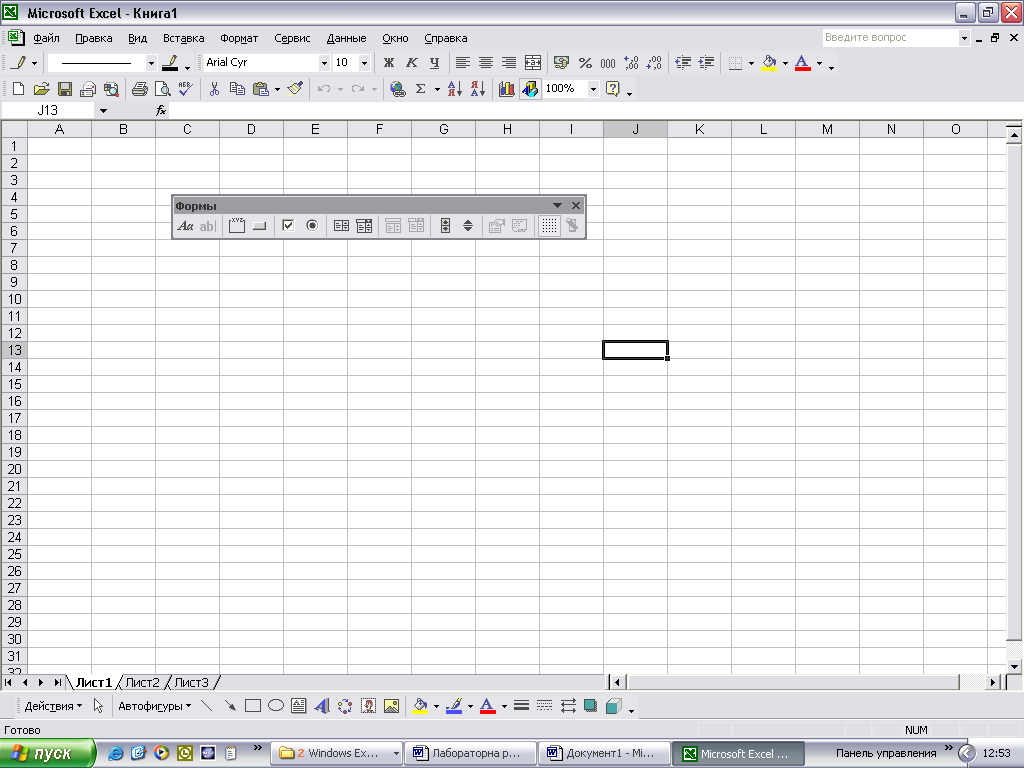
-
Натиснути на панелі інструментів Формы кнопку Группа і курсором миші встановити рамку у діапазоні клітинок А2:І22. Через контекстне меню викликати команду Изменить текст і ввести з клавіатури текст: Електронна анкета студента.
-
Викликати панель інструментів Рисование і за допомогою кнопки Добавить объект WordArt створити абревіатуру КТГГ у діапазоні клітинок А2:В7.
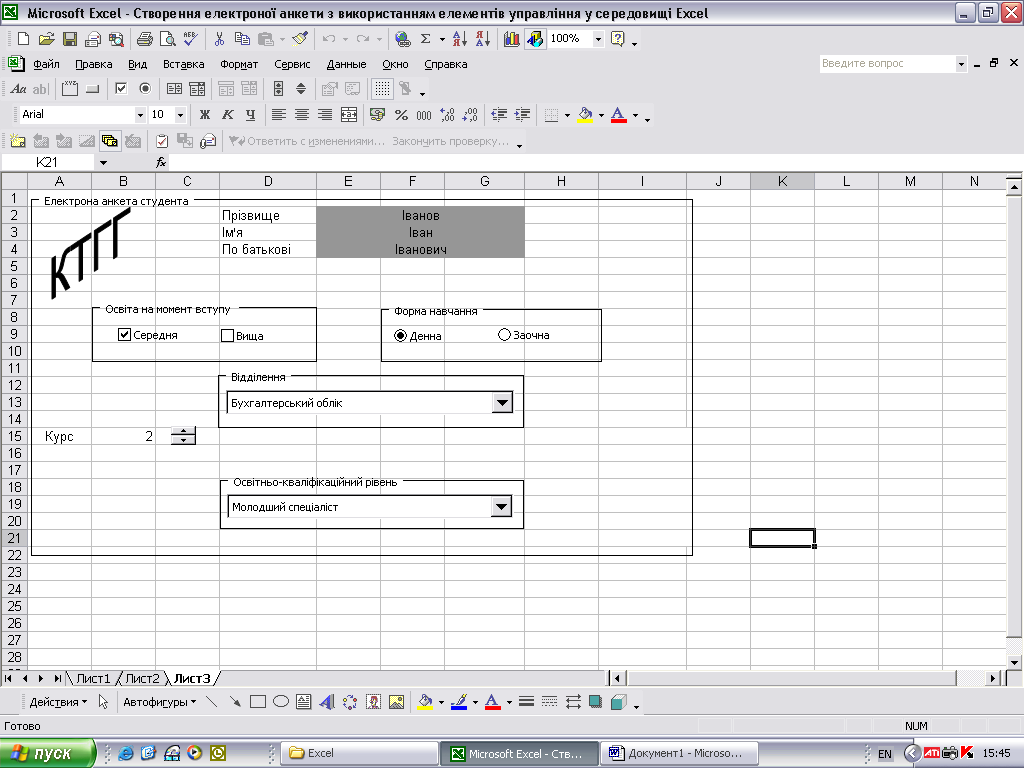
-
Ввести у клітинки D2:D4 текст відповідно „Прізвище”, „Ім’я”, „По батькові”. У клітинки E2:G4 ввести власні дані.
-
Встановити курсор в клітинку G2 і за допомогою команд Вставка/Примечание сформувати примітку: ”Затемнені клітинки заповнюються користувачем”. Сховати створену примітку.
-
В діапазон клітинок В8: D10 встановити рамку „Освіта на момент вступу”.
-
За допомогою панель інструментів Формы встановити в рамку об’єкти Флажок. Через контекстне меню об’єкта Флажок змінити текст елемента управління відповідно на „Середня” та „Вища”.
-
В діапазон клітинок F8:H10 встановити рамку з текстом: „Форма навчання”.
-
За допомогою панель інструментів Формы встановити в рамку об’єкти Переключатель.
-
Через контекстне меню об’єкта Флажок змінити текст елемента управління відповідно на „Денна” та „Заочна”.
-
Встановити рамку з текстом „Відділення” в діапазон клітинок D12:G14.
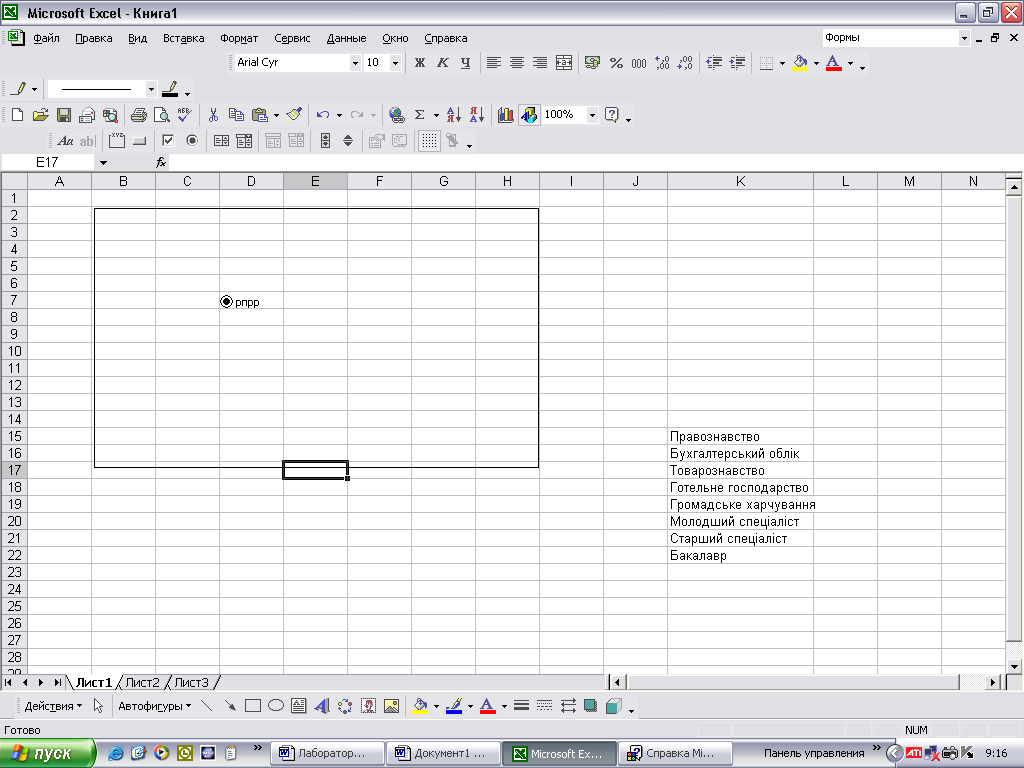
-
Створити елемент управління Поле со списком.
-
Для того щоб додати в поле елементи списку потрібно:
-
В діапазон клітинок К15:К22 ввести список назв факультетів та рівня кваліфікації.
-
Зробити активним елемент Поле со списком
-
Натиснути кнопку Свойства (панель інструментів Форми або контекстне меню Формат объекта)
-
Формировать список по диапазону – виділити створений список відділень.
Связь с ячейкой –обрати клітинку К1
Количество строк списка - 5
-
Аналогічно створити об’єкт Освітньо-кваліфікаційний рівень.
-
В клітинку А15 ввести текст „Курс”.
-
В клітинку С15 встановити елемент Счетчик. Для того щоб елемент Счетчик перемикався потрібно:
-
На панелі інструментів Формы натиснути кнопку Свойства (або контекстне меню/Формат объекта)
-
Текущее значение -1
Минимальное значение -1
Максимальное значение - 4
Шаг -1
Связь с ячейкой – В15
-
Зберегти файл.
-
Перейти на Лист2 та створити електрону форму Ділового щоденника за зразком.
-
Додати ще декілька полів з використанням елементів управління Поле со списком, Флажок, Переключатель, Счетчик. В кожному елементі управління повинно бути не менше 7 елементів.

-
Зберегти фай Лаб_роб_20
Лабораторна робота №21
Тема: Побудова графіків функцій.
Хід роботи
1. Завантажити програму Excel.
2. Зберегти файл у власній папці Роботи по Excel з назвою Лаб_роб_22
-
Завдання 1. (Лист 1) Нехай потрібно побудувати графік функції:
 на проміжку [-10,10] з кроком 1. Для цього
необхідно:
на проміжку [-10,10] з кроком 1. Для цього
необхідно:-
В клітинку А2 ввести значення -10.
-
На закладці Главная натиснути кнопку Заполнить.
-
Вибрати по столбцам, шаг 1, предельное значение 10.
-
В клітинці В2 підрахувати значення функції
-
 ,
використовуючи функцію СТЕПЕНЬ.
,
використовуючи функцію СТЕПЕНЬ. -
Виділити діапазон В2:В22 та побудувати графік. Додати заголовок: Графік функції
 ,
легенда відсутня.
,
легенда відсутня.
-
-
Завдання 2. (Лист 2). Нехай потрібно побудувати графіки функцій
y(x)=5sin2πх-3cosπx4;
z(x)=cos2πх-2sin3πx
для х на проміжку [-2,2] з кроком 0,1. Для цього потрібно створити таблицю, ввести значення х та розрахувати значення функцій y(x) та z(x).
-
Завдання 3. На лист 3 створити таблицю:

-
Побудувати:
-
Гістограму «цилиндрическую с группировкой», що відображала б по рокам кількість туристів, мета подорожі яких «Службова та ділова мета відвідування, бізнес-тур, навчання»
-
Гістограму «Линейчатая с группировкой», що відображала б мету подорожі «Дозвілля, відпочинок, спортивно-оздоровчий туризм»
-
Гістограму «Каноническая с группировкой», що відображала б мету подорожі «Лікування»
-
«График с маркерами», що відображав би мету подорожі «Інше»
-
-
Кожна діаграма повинна мати заголовок та підписи даних. Маркери даних зробити різнокольоровими
-
Завдання 4. На Лист 4 побудувати таблицю за зразком. На окремому аркуші побудувати звичайну гістограму, що відображала б назви країн та кількість туристичних відвідувань. Заголовок та підписи даних обов’язкові.
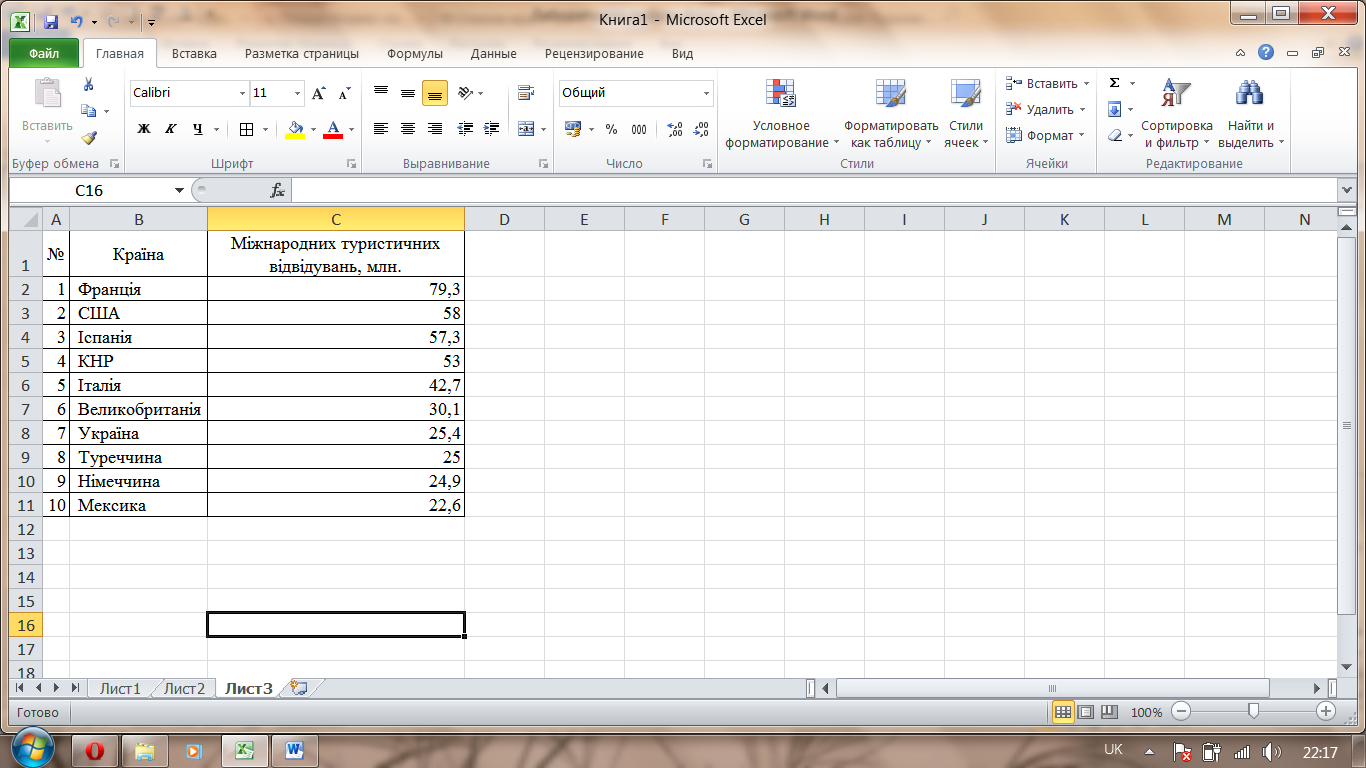
-
Завдання 5. На Лист 5 побудувати таблицю за зразком. Для стовпчиків C, D, E, F, G, H, I встановити грошовий формат, позначення евро.
-
Розрахувати ціну для дітей до 12 років, страхування, вартість для дорослих, вартість для дітей.
-
Консульський збір для всіх турів 35 евро.

-
Побудувати гістограму, що відображала б всі складові туру «Класична Чехія».
-
Діаграму оформити за своїм смаком.
-
Скопіювати таблицю на Лист 6.
-
Додати порожній перший рядок.
-
В клітинку А1 ввести курс евро 10, 97.
-
Між стовпчиками C, D, E, F, G, H, I вставити порожні стовпчики, де розрахувати всі показники в грн.
-
Побудувати графік за своїм смаком для довільного туру.
-
Закінчити роботу з додатком.
Лабораторна робота 22
Побудова та редагування графіків.
Хід роботи
-
Скопіюйте з робочого столу папку Графіки 2010 у власну папку.
-
Відкрийте папку та завантажте файл exercise_13.xlsx.
-
Для виконання лабораторної роботи скористайтесь теоретичними відомостями, що знаходяться у папці Графіки_2010, файл Теорія_Графіки.
Завдання 1
-
Перейдіть до аркуша Лист 1.
-
Створіть діаграму типу "гістограма" для всієї таблиці.
-
Перейдіть до аркуша Лист 2.
-
Створіть діаграму типу "гістограма" для поставок за третій і четвертий квартали.
-
Перейдіть до аркуша Лист 3.
-
Створіть кругову діаграму для поставок за другий квартал.
-
Перейдіть до аркуша Лист 4.
-
Створіть графік поставок товару "Люкс" по кварталах.
-
Перейдіть до аркуша Лист 5.
-
Змініть тип діаграми на гістограму.
-
Перейдіть до аркуша Лист 6.
-
Змініть джерело даних діаграми: замість першого кварталу другий квартал.
-
Перейдіть до аркуша Лист 7.
-
Змініть джерело даних діаграми: додайте дані третього і четвертого кварталів.
-
Перейдіть до аркуша Лтсь 8.
-
Додайте на діаграму назву діаграми, лінії сітки, легенду і підписи даних. У назві діаграми вкажіть Поставки 2007.
-
Перейдіть до аркуша Лист 9.
-
Видаліть з діаграми назву діаграми, лінії сітки, назву горизонтальній осі.
-
Перейдіть до аркуша Лист 10.
-
Перемістіть діаграму до лівого краю аркуша. Збільшіть розмір діаграми по горизонталі приблизно в 1,5 рази.
-
Перейдіть до аркуша Лист 11.
-
Перемістіть легенду в лівий верхній кут області діаграми. Збільшіть висоту області побудови так, щоб верхня межа області була максимально наближена до верхнього краю області діаграми.
-
Перейдіть до аркуша Лист 12.
-
Перемістіть діаграму на окремий лист та перейменуйте лист на Поставки.
-
Перейдіть до аркуша Лист 13.
-
Для області діаграми виберіть один із стилів Слабкий ефект. Для області побудови встановіть заливку блідо-синім кольором. Для легенди встановіть темно-синій колір шрифту і розмір шрифту 12 пт. Для горизонтальної осі встановіть товщину лінії 2,25 пт Для горизонтальної осі встановіть синій колір лінії. Для вертикальної осі встановіть максимальне значення 100.
-
Перейдіть до аркуша Лист 14.
-
Видаліть діаграму.
Завдання 2
-
Перейдіть до аркуша Лист 15.
-
В клітинці К4 побудуйте інфокриву у вигляді графіка, що показує динаміку курсу литовського літа. Копіюванням створіть інфокриву для курсів інших валют.
-
Перейдіть до аркуша Лист 16.
-
В осередку Е3 побудуйте інфокриву у вигляді гістограми, що показує температуру.
-
Перейдіть до аркуша Лист 17.
-
Видаліть інфокриву з клітинки К4. У комірці К5 замініть графік гістограмою. В осередках К6: К8 для графіків встановіть відображення маркерів. До графіка у клітинці К7 застосуйте стиль Стиль 34. В осередках К6: К8 для графіків встановіть товщину лінії 1,5 пт Графік у клітинці К8 оформіть лінією червоного кольорі, а маркери - синім кольором.
-
Перейдіть до аркуша Лист 18.
-
Для гістограми в комірці Е3 виділіть максимальне і мінімальне значення. Для графіка в комірці Е4 відобразіть горизонтальну вісь.
-
Збережіть файл ім'ям Графіки.
-
Закрийте Microsoft Excel 2010.
